Artikulo Direktoryo
may pwesto kaninapagmemerkado gamit ang internetSinabi ng mga practitioner na ang libreng bersyon ng RoboForm ay hindi maaaring i-synchronize at gusto itong gamitin sa halipKeePasspamamahala ng password软件.
在I-export ang data ng RoboForm7 sa KeePass Password Manager, natagpuan na ang URL ay maaari lamang magpakita ng domain name, hindi ang bahagi ng URL pagkatapos ng slash...
tulad ng:https://www.chenweiliang.com/cwl-558.html
- Ang pulang bahagi ay hindi ipinapakita.
Samakatuwid, ang kabilang partido ay maaari lamang mag-upgrade saRoboForm 8, i-export ang data ng password ng account sa CSV file.
Paano nag-e-export ang RoboForm 8 ng mga CSV file?
I-export ang RoboForm 8 data sa isang CSV file:
1) I-click ang "Show Hidden Icon Arrows" sa kanang sulok sa ibaba ng taskbar.
2) Piliin ang icon ng RoboForm sa taskbar o toolbar.
3) Mag-click sa "Options"▼
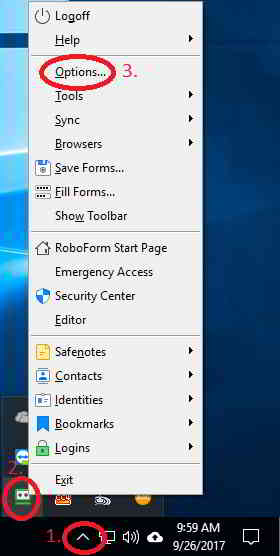
4) Mag-click sa "Data & Sync".
5) I-click ang "I-export sa"▼
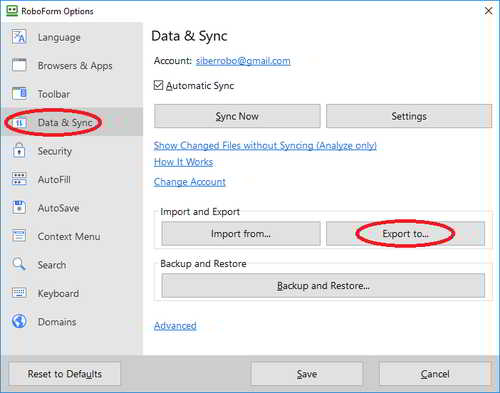
6) Sa ibaba, piliin ang CSV file bilang format.
7) Sa puntong ito, maaari kang pumili ng kahaliling lokasyon upang i-backup ang csv kung gusto mo.
8) Mag-click sa "I-export"▼
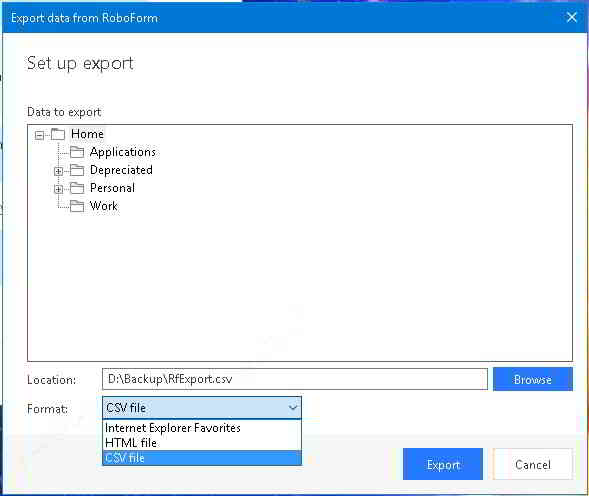
9) Kapag kumpleto na ang pag-export, i-click ang "Isara"▼
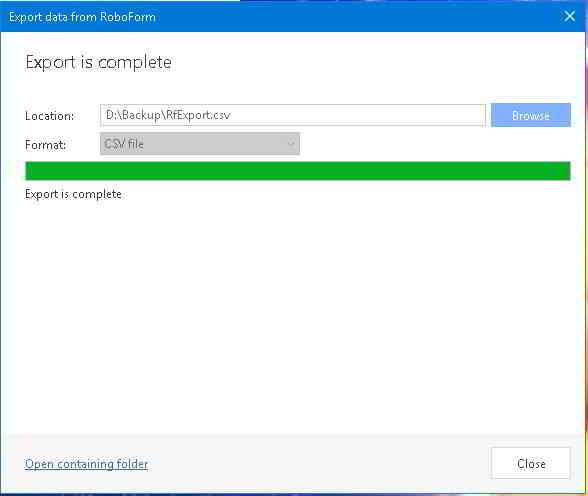
Paano mag-import ng mga CSV file sa KeePass Password Manager?
hakbang 1:Buksan ang KeePas Universal CSV Importer
File → Import → KeePass Import file/data, i-click ang "General": General CSV Importer ▼
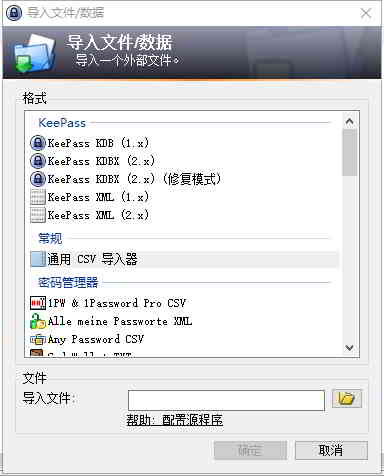
hakbang 2:Pumili ng text encoding
KeePass Universal CSV Importer, Text Encoding: Piliin ang "Unicode (UTF-8)"▼
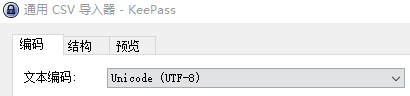
hakbang 3:Tinutukoy ang structural layout ng CSV file
Gaya ng ipinapakita sa ibaba, idagdag ang: pamagat, pangkat (/), string (patlang)▼
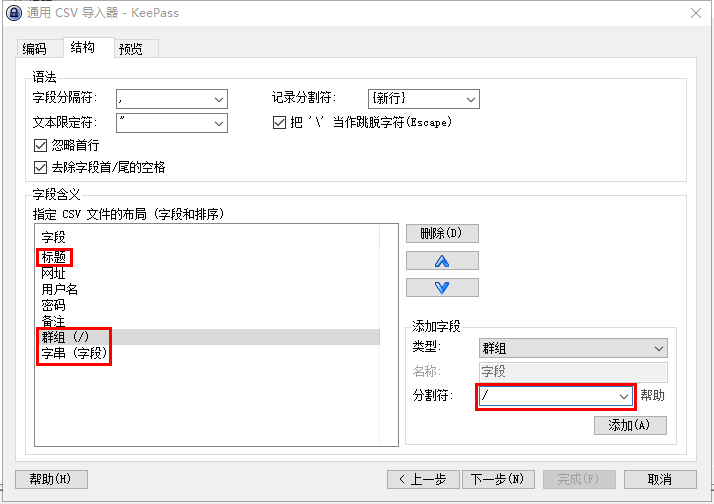
- I-click ang "^ v" pataas at pababang mga arrow tulad ng ipinapakita sa itaas upang pagbukud-bukurin.
hakbang 4:silipin ▼
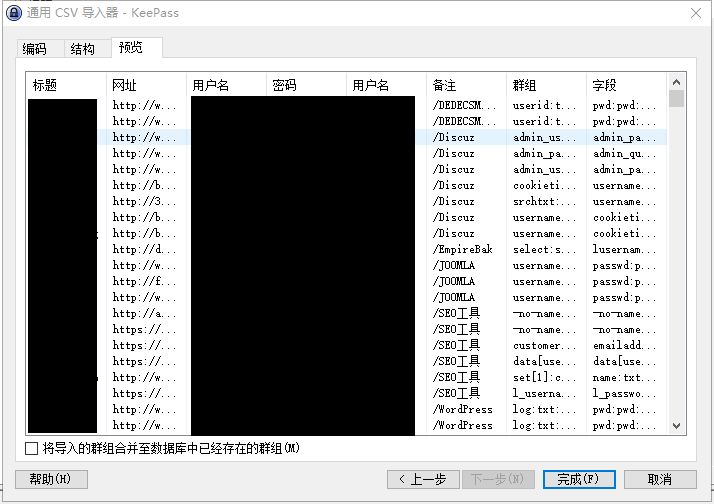
- Pagkatapos mag-preview, i-click ang "Tapos na" para tapusin ang ▲
Hope Chen Weiliang Blog ( https://www.chenweiliang.com/ ) ibinahagi "Paano ine-export ng RoboForm8 ang isang CSV file at i-import ito sa KeePass Manager? , para tulungan ka.
Maligayang pagdating upang ibahagi ang link ng artikulong ito:https://www.chenweiliang.com/cwl-1330.html
Upang i-unlock ang higit pang mga nakatagong trick🔑, maligayang pagdating sa aming Telegram channel!
Share and like kung nagustuhan mo! Ang iyong mga pagbabahagi at pag-like ay ang aming patuloy na pagganyak!
